เข้าถึงตัวเลือกการกู้คืนระบบของพีซีของคุณโดยใช้ไดรฟ์ USB การกู้คืนเฉพาะ แม้ว่า Windows จะไม่บูตอีกต่อไป
คุณเพิ่งติดตั้งแอปพลิเคชันใหม่ อัปเดตไดรเวอร์ หรือใช้การอัปเดต Windows และสิ่งต่างๆ ไม่เป็นไปตามที่คาดไว้ใช่หรือไม่ โดยส่วนใหญ่แล้ว คุณจะไม่คาดคิดว่าพีซีของคุณจะขัดข้อง พีซีของคุณเริ่มทำงานแต่วินโดวส์ 11ไม่ตอบสนองอีกต่อไป และคุณไม่รู้จะเอามันกลับมาได้อย่างไร?
เพื่อหลีกเลี่ยงสถานการณ์ภัยพิบัตินี้ ควรเตรียมเครื่องมือบางอย่างไว้ล่วงหน้าเพื่อที่คุณจะได้ซ่อมแซมในกรณีที่เกิดปัญหาได้ Windows มีเครื่องมือสำหรับสร้างคีย์ USB การกู้คืนซึ่งคุณสามารถเริ่มพีซีของคุณเพื่อแก้ไขปัญหาได้
โปรดทราบว่าหากคุณต้องติดตั้ง Windows ใหม่จากไดรฟ์นี้ ข้อมูลทั้งหมดที่จัดเก็บไว้ในพีซี (เอกสารและแอปพลิเคชัน) จะสูญหาย เราไม่สามารถทำซ้ำได้เพียงพอ แต่อย่าลืมสำรองข้อมูลของคุณเป็นประจำ บนอุปกรณ์จัดเก็บข้อมูลภายนอก หรือบนคลาวด์ คุณจะต้องใช้เวลาเพียงไม่กี่นาที เช่นเดียวกับคีย์ USB ที่มีพื้นที่เก็บข้อมูลอย่างน้อย 16 GB ซึ่งคุณจะทุ่มเทเพื่อจุดประสงค์นี้โดยสิ้นเชิง
บนเว็บไซต์ Microsoft แนะนำให้ "สร้างไดรฟ์กู้คืนใหม่ทุกปี" และด้วยเหตุผลที่ดี คีย์ USB การกู้คืนที่คุณจะสร้างจะขึ้นอยู่กับการอัปเดตระบบปฏิบัติการหลักครั้งล่าสุด นี่คือทุกสิ่งที่คุณจำเป็นต้องรู้เพื่อสร้างไดรฟ์ USB การกู้คืนเพื่อแก้ไขปัญหาพีซีของคุณ
1. เปิดเครื่องมือเพื่อสร้างไดรฟ์กู้คืน
Microsoft ได้รวมเครื่องมือเฉพาะเข้ากับระบบปฏิบัติการเพื่อให้คุณสามารถสร้างไดรฟ์กู้คืนได้ หากต้องการเปิด ให้ใช้แป้นพิมพ์ลัดวินโดวส์ + อาร์, แล้วในหน้าต่างเรียกใช้ที่ปรากฏขึ้นให้ป้อนRecoveryDrive.exe และคลิกตกลงเพื่อตรวจสอบ ใช้โอกาสในการเชื่อมต่อคีย์ USB เข้ากับพีซีของคุณ
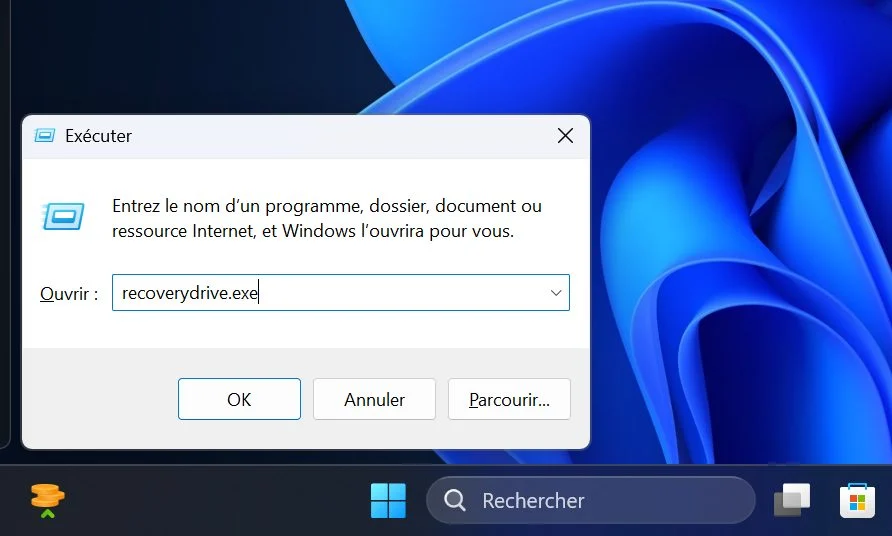
2. กำหนดค่าไดรฟ์กู้คืนสำหรับ Windows
หน้าต่างแรกที่เปิดขึ้นจะแสดงคำอธิบายโดยย่อเกี่ยวกับสิ่งที่เครื่องมือนำเสนอ โดยค่าเริ่มต้นตัวเลือกสำรองไฟล์ระบบไปยังไดรฟ์กู้คืนได้รับการตรวจสอบแล้ว เก็บไว้เช่นนี้แล้วคลิกกำลังติดตามและรอสักครู่
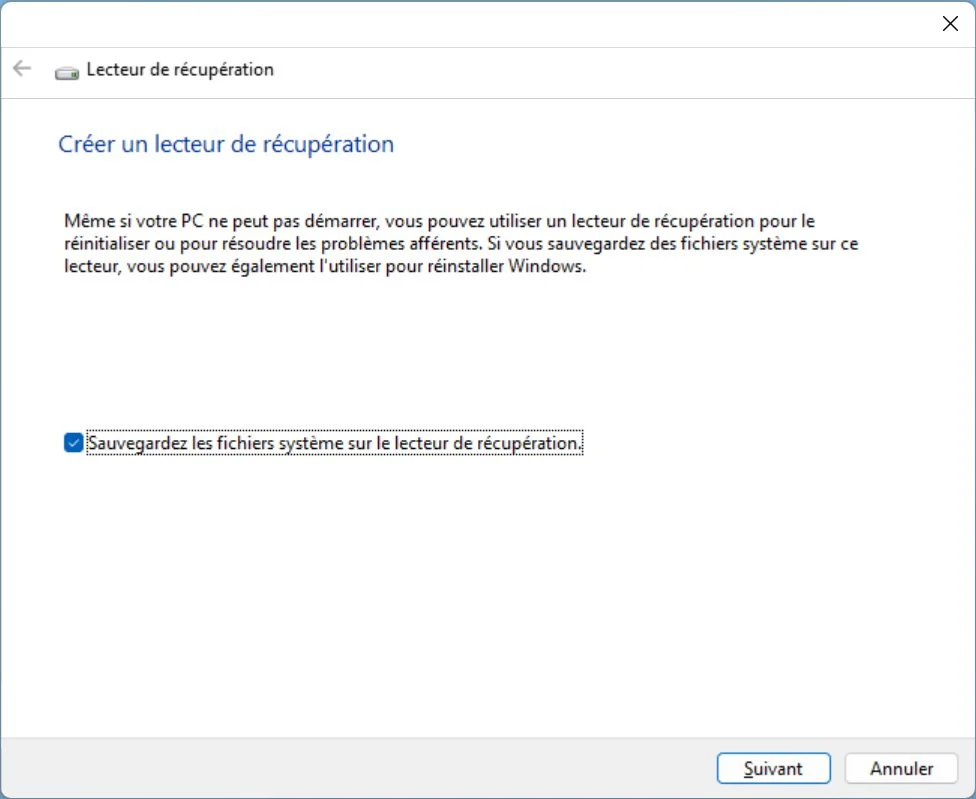
หลังจากที่ยูทิลิตี้ตรวจพบไดรฟ์ USB ที่เชื่อมต่อกับพีซีของคุณโดยอัตโนมัติแล้ว ให้คลิกปุ่มกำลังติดตาม- หน้าต่างต่อไปนี้จะแจ้งเตือนคุณว่าข้อมูลทั้งหมดที่อยู่ในคีย์ USB จะถูกลบ คลิกที่สร้างและไปชงกาแฟให้ตัวเอง
ยูทิลิตี้นี้จะฟอร์แมตไดรฟ์ USB ของคุณก่อนที่จะคัดลอกระบบและเครื่องมือที่จำเป็นในการแปลงเป็นอุปกรณ์การกู้คืน กระบวนการนี้ใช้เวลานานเล็กน้อย ในกรณีของเรา แท่ง USB จะใช้เวลาประมาณหนึ่งชั่วโมงครึ่งในการเตรียมให้พร้อม
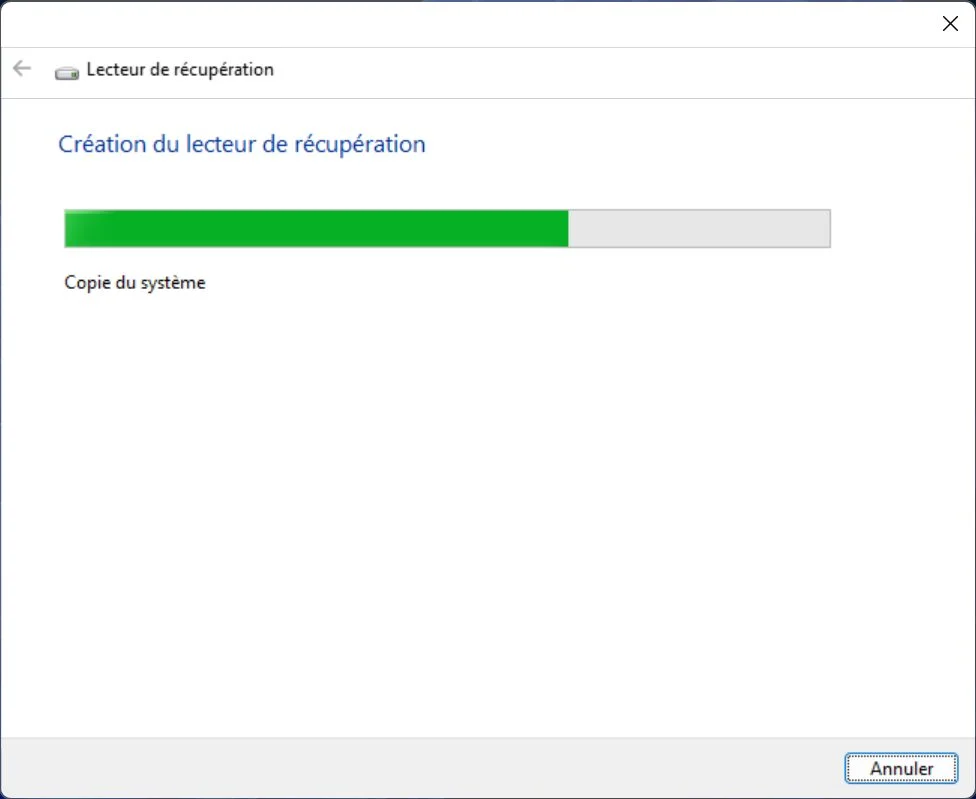
ไม่ว่าจะด้วยวิธีใด วิซาร์ดการสร้างไดรฟ์กู้คืนจะแจ้งให้คุณทราบไดรฟ์กู้คืนพร้อมแล้ว-
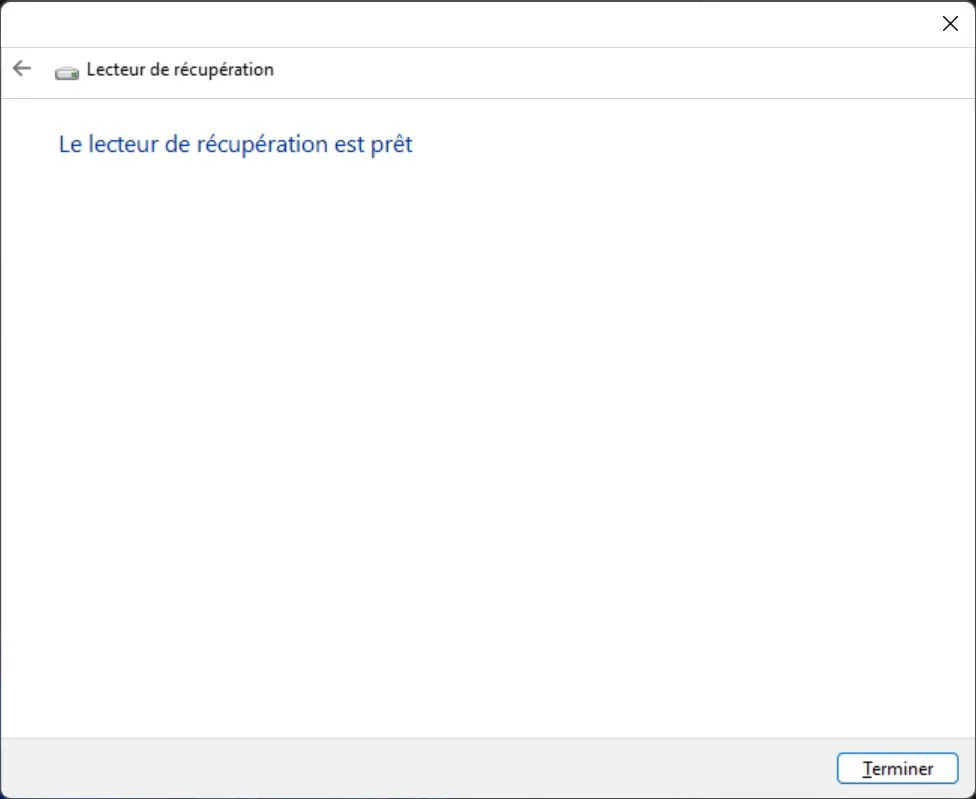
3. บูตพีซีที่เสียหายของคุณบนแท่ง
เมื่อถึงเวลา เมื่อพีซีของคุณไม่บูทเข้าสู่ Windows อีกต่อไป คุณสามารถลองแก้ไขปัญหาได้โดยใช้คีย์ USB การกู้คืน แน่นอนว่าคุณจะต้องกำหนดค่า BIOS/EFI ของคุณล่วงหน้าเพื่อให้เครื่องเริ่มทำงานตามลำดับความสำคัญบนอุปกรณ์ภายนอก (โดยทั่วไปโดยการกดปุ่ม F12 บนแป้นพิมพ์ของคุณ)
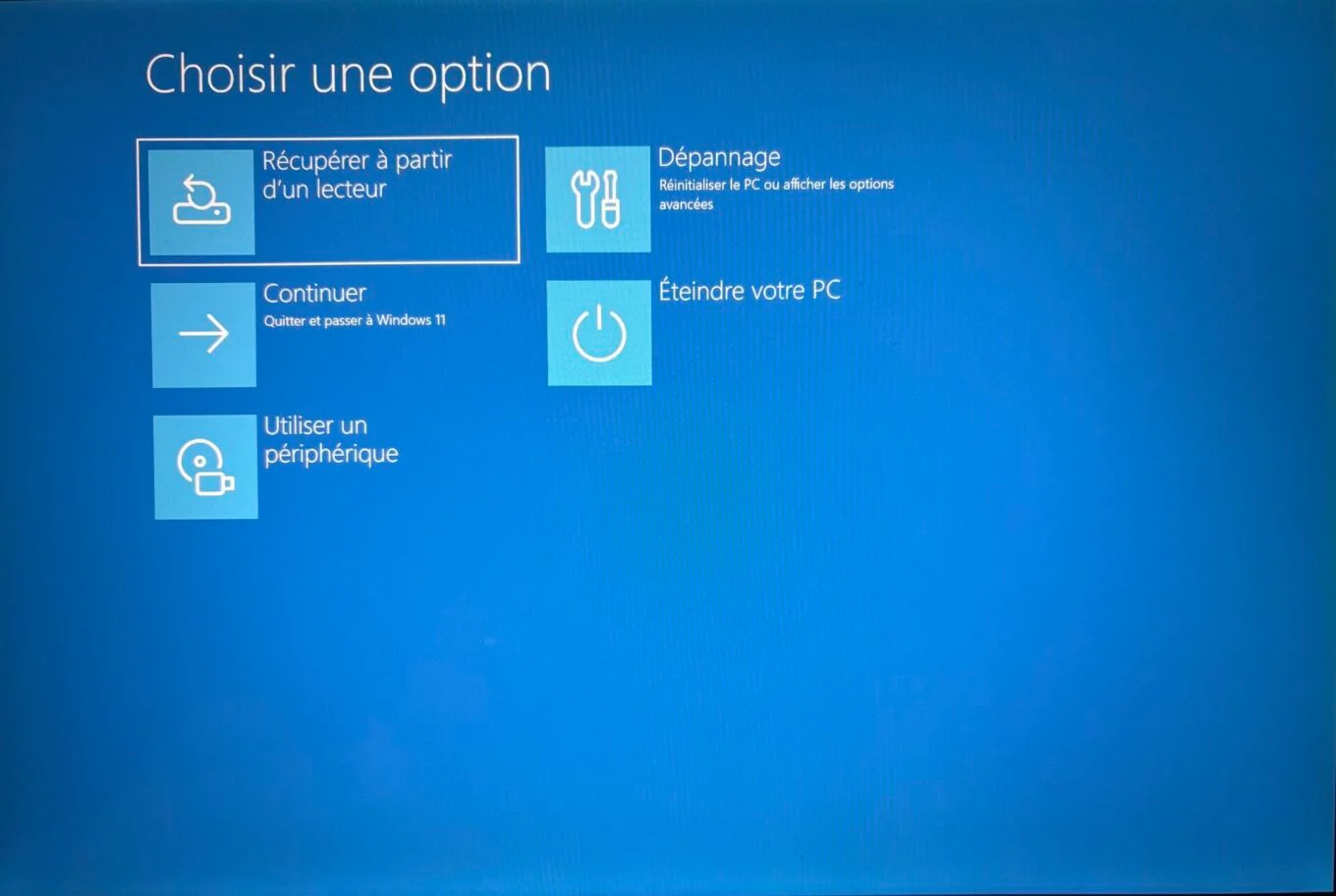
หลังจากบูทพีซีของคุณไปยังไดรฟ์ USB คุณควรได้รับแจ้งให้เลือกรูปแบบแป้นพิมพ์ของคุณ เมื่อคุณได้เลือกแล้ว จะมีหลายตัวเลือกให้คุณเลือก จากนั้นคุณสามารถเลือกสิ่งที่เหมาะสมที่สุดสำหรับสถานการณ์ของคุณ: กู้คืนจากไดรฟ์ เรียกใช้การแก้ไขปัญหา ฯลฯ
🔴 เพื่อไม่พลาดข่าวสาร 01net ติดตามเราได้ที่Google ข่าวสารetวอทส์แอพพ์-









